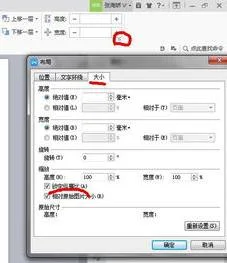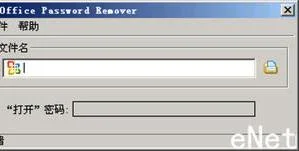1.excel中怎样在饼状图里把一部分比例放大到另外一个小的饼状图里
excel中在饼状图里把一部分比例放大到另外一个小的饼状图里的方法:1、要选择数据,其他15%这个是参考不需要选择,然后点击插入选择饼图中的复合饼图;其实复合图有条形、折线等。
2、选择饼图后看到这个饼图并不规范,而且样子不好看,只是出来一个草图。3、设计图表往往要使用到工具格式之类,这里不需要在Excel上选择工具数据等,只需要选中饼图右键点击图饼选择“设置数据系列格式”;4、弹出设置系列格式对话框,左边默认选择的是系列选项,不需要更改默认就可以了;在右边位置可以看到一些设置选项,分割依据选择默认位置,第二个绘图包含最后一个多少?小编下面归为其他的是7个,所以选择7。
这个值可以任意设置。 以下分离程度、分类间距、第二绘图大小,大家可以试下。
分离就是饼图向四方分散、分类间距就是2个饼图的间距、而第二绘图大小就是第二个饼图的大小伸缩。设置完之后无需保存,图形自动更改。
5、设置完图标后图标不是很美观,选中图表即单击图标,然后选择上面的设计;选择布局图标的第一个就可以了;选中后图表就发生了变化,第一绘图有其他二字还有名称和百分比,相当清晰。然后将图标的大标题改下名字即可,如:访问网站比率复合图。
2.word中怎么放大饼状图
1、点击图表,在周围会再现8个控制点,不同于图画的是这8个控制点是相邻的几个小点。见下图:
2、光标放在任意一个点上,等成为一个反向的箭头时,拖动到需要的大小就行了。见下图:
3.wps如何做饼图
1、先利用WPS表格制作一个二维表,列上依次为“顾客类型”、“人数”、“比例”,行上为A-J。
2、菜单“插入|图表。”,打开“图表类型对话框”。单击“饼图”,打开饼图样式;
3、选择一种样式单击,打开“配色方案”,选择一种配色方案,单击“下一步”
4、选择数据区域,一般默认即可,如果不符合自己需要,也可人工选择。单击“下一步”
5、此时图表大样会显示在右边的方框里,此时可以重命名图表名称
6、单击“完成”。如果还需要显示每部分的人数和比例,可在任意图块上右键,选择“数据系列格式”,打开对话框,在“数据标志”中,选中“值”和“百分比”。
7、最后效果:
8、图表中各项目块可进行拖动。如果是在WPS文字中使用图表,可利用“插入|图表”功能,WPS文字会调用WPS表格生成图表,生成的图表会自动插入WPS文档中
4.wps演示怎样插入饼状图
第一步,打开你的WPS,在编辑页面完成相应数据的前期录入。
WPS怎样插入饼状图
第二,鼠标点击选中你要编辑的单元格区域。
WPS怎样插入饼状图
第三,在菜单栏上点击选择插入——图标。
WPS怎样插入饼状图
第四,然后点击选择饼图,在右上方点击选择相应合适的饼状图即可。
WPS怎样插入饼状图
第五,点击确定之后就会出现一个饼图在页面上啦。
WPS怎样插入饼状图
第六,点击右键,选择添加数据标签,这样就可以显示出所占的百分比啦。
WPS怎样插入饼状图
WPS怎样插入饼状图
5.用wps表格怎么做饼图
1、打开WPS表格,点击“插入”--->;“图表”
2、在弹出的界面选择“饼图”--->;“插入”即可做饼图